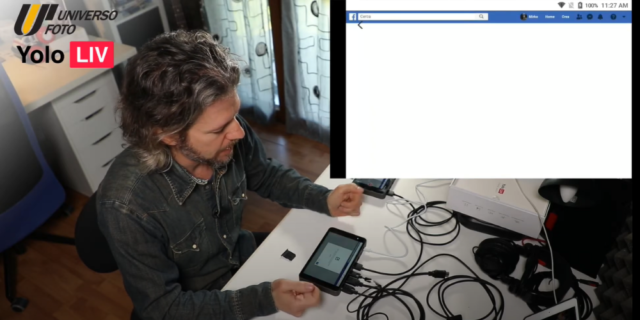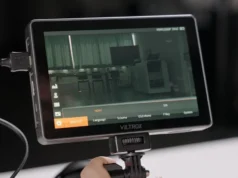In questo sesto tutorial di Yolobox, prodotto di Yololiv per realizzare dirette streaming dove vuoi, vedremo finalmente come fare una diretta streaming su Facebook!
Nei tutorial precedenti trovate altre informazioni utili per settare Yolobox al meglio ed avere tutto pronto per avviare la diretta.
Come avviare una diretta Facebook con Yolobox? Pronti, parenza, via!
La prima cosa da fare, dopo aver acceso Yolobox, è entrare all’interno del proprio account.
Possiamo andare a inserire una serie di parametri tra cui, in questo caso, Facebook.
Ci viene chiesto si aggiungere il mio account Facebook con la mia password; una volta fatto devo consentire a Yololiv di poter accedere ai miei dati di Facebook, oltre ad autorizzarlo a pubblicare i contenuti sulla piattaforma.
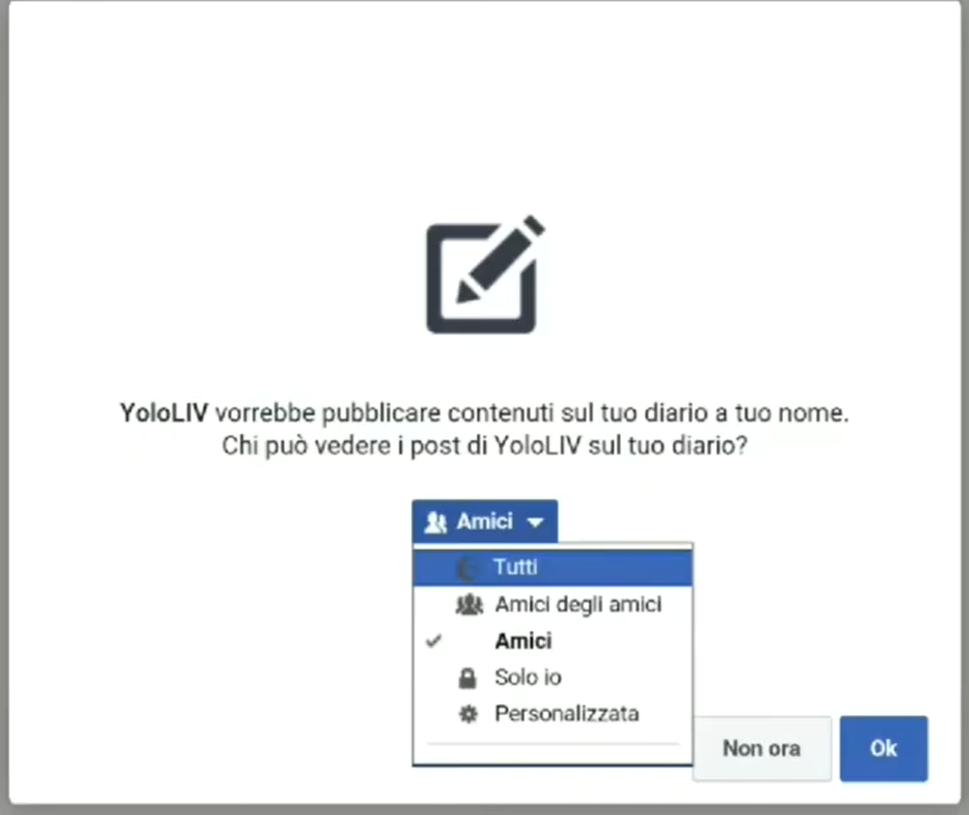
Yololiv inoltre vorrà poter pubblicare a nome della pagina che gestisci, pubblicare i contenuti nei gruppi, per conto tuo;
Una volta date queste autorizzazioni apparirà la voce “Facebook Success” che ci confermerà che siamo entrati correttamente su Facebook.
È possibile aggiungere anche più di un account Facebook su Yolobox.
A questo punto ritorniamo nella schermata base, apriamo un nuovo Live Stream, che sarà il titolo che si vedrà su FB e selezioniamo “Create” e a questo punto, quando entra, mi propone i vari ingressi a cui sono collegato.
Colleghiamo anche un secondo ingresso e vediamo che è possibile switchare dall’uno all’altro.
Possiamo anche inserire un terzo ingresso, mettiamo ad esempio un iPad tramite cavo HDMI e adattatore.
In questo modo ho creato il mio setup per prepararmi alla registrazione; ho inserito “Audio Automatico” che va a prendere tutto quello che vede davanti, oppure posso dirgli: “No! Prendimi sempre l’audio da una sorgente”
In questo caso la webcam usb collegata punta davanti a me, quindi io gli dico “USB” così tutto l’audio che butto online viene esclusivamente da lì.
Andiamo a inserire anche un video dalla SD così ho un’ulteriore fonte.
Adesso siamo pronti ad avviare la nostra live su Facebook!
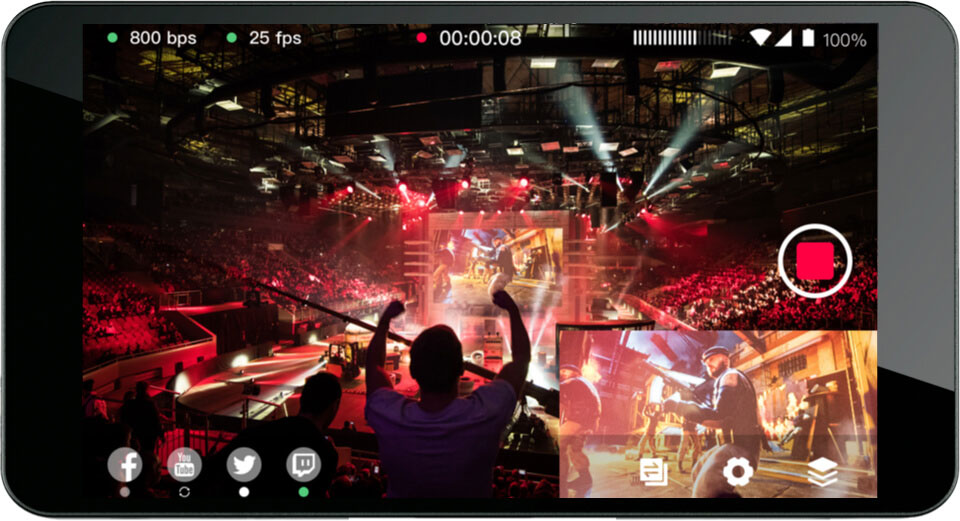
Facciamo uno swipe da sinistra a destra, abilitiamo la connessione a Facebook.
Adesso mi chiede di poter pubblicare sul mio profilo personale, su una delle pagine che gestisco o su un gruppo.
Se io entri in profilo personale andando avanti mi chiede:
- Privacy – quindi vedo solo io il video
- Only share to friends – quindi vedono solo i miei amici
- Publish – per tutti.
Posso selezionare una pagina che gestisco, in questo caso la privacy non può essere modificata; oppure possiamo selezionare un gruppo.
Non appena è tutto pronto premo REC.
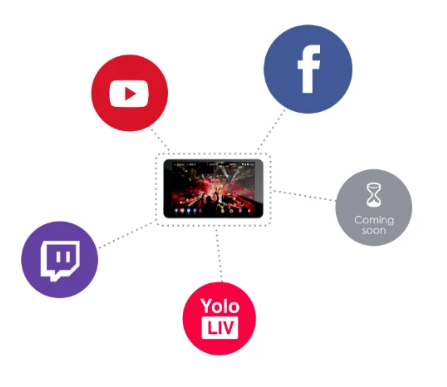
Quando sono online vedo presente un logo verde, che mi comunica che sta trasmettendo la diretta su Facebook (importante ricordare che è possibile effettuare contestualmente uno streaming su più piattaforme).
Quando sono in live posso tranquillamente andare a cambiare la fonte di registrazione e vedrete che ci sarà un cambio della fonte di registrazione.
L’audio però in questo caso rimane sempre USB.
Se invece volete far sentire l’audio che esce dalla fonte in primo piano e non da quella che ho selezionato seleziono una fonte in primo piano o gli lascio automatico.
Quindi se inserisco Automatico adesso nel Live Stream noterete che non c’è più la mia voce ma sentite la mia voce registrata nell’mp4 che è lì.
Consiglio importante: state attenti, soprattutto in una fase iniziale!
Anch’io tutt’oggi a volte mi dimentico che la risoluzione di uscita di default viene messa a 720, in realtà io la posso andare a mettere a 1080 o a 540.
Altra cosa che potete notare è il livello il kb in registrazione quanti frame al secondo sta riuscendo ad uploadare.
Il drop sono gli errori quindi si vede che non sta facendo errori, vedo anche una sorta di volume finale audio che mi permette di capire se l’audio è corretto.
Il consiglio è, se potete, di mettervi le cuffie prima di avviare lo streaming per effettuare n piccolo mixing dell’audio e verificare che tutto sia a posto!
Una nota: naturalmente per effettuare le dirette su un gruppo Facebook dovrete avere i poteri necessari, oltre ad autorizzare, nella sezione APP Yololiv, Yolobox a inserire contenuti.
Se vuoi acquistare Yolobox, trovi qui la mappa con tutti i rivenditori italiani, contattali e/o visita il loro sito web!
Per tutti i consigli su come impostare la diretta con Yolobox, inserendo watermark, rolling caption e scoreboard consulta questo articolo/video tutorial
Se invece vuoi comprendere al meglio il potenziale di questo piccolo studio live portatile leggi qui!